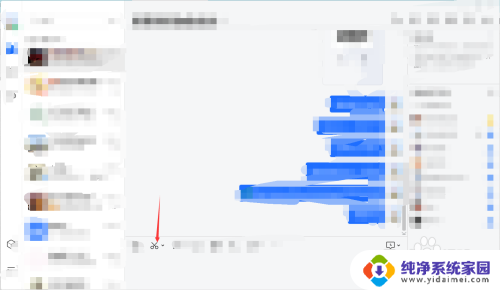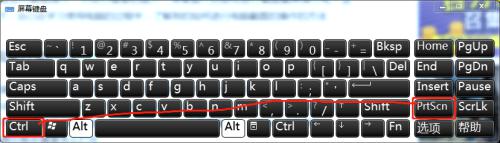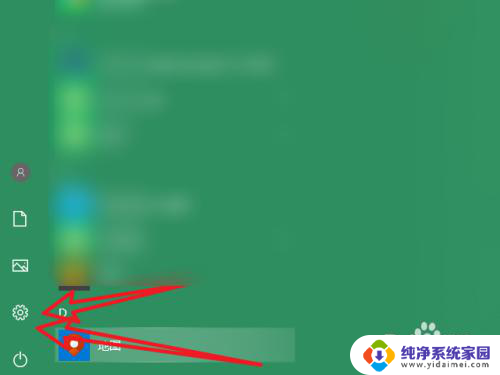电脑画面怎么截屏? 电脑屏幕截图常用的快捷键有哪些
电脑画面怎么截屏,在现代社会中电脑已经成为我们生活中不可或缺的工具之一,在使用电脑的过程中,我们经常会遇到需要截取电脑画面的情况,无论是保存重要信息,还是与他人分享有趣的内容。如何快速准确地进行电脑屏幕截图呢?实际上电脑屏幕截图有许多种方式,其中最常用的是使用快捷键。通过按下特定的组合键,我们可以轻松地截取屏幕上的任意部分或整个画面。
步骤如下:
1.快捷键截图方法一:使用屏幕截图快捷键【Ctrl+Alt+A】,然后框选您想要截屏的画面。但使用这个快捷键的前提是先登陆QQ。

2.快捷键截图方法二:使用屏幕截图快捷键【Alt+A】,然后框选您想要截屏的画面。此方法与QQ类似,但使用这个快捷键的前提是先登陆微信。

3.快捷键截图方法三:现在大部分的浏览器都有截图功能了。如 360 浏览器、遨游、搜狗浏览器都有屏幕截图功能,它们都有自带的快捷键。比如搜狗浏览器的屏幕截图快捷键是 Ctrl+Shift+x,打开搜狗浏览器按下这个屏幕截图快捷键就可以截图了

4.快捷键截图方法四:按下电脑键盘上的组合键 Ctrl+Print Screen SysRq,可以截取屏幕全屏的画面。然后打开 Windows 系统的画图工具,点击粘贴(或者使用快捷键 Ctrl+V )就能看到整个屏幕的截图了。

5.快捷键截图方法五:按下键盘上的组合键 Alt+Print Screen SysRq ,可以截取当前的窗口局部画面。和上面一样粘贴到系统画图工具里面即可(也可以直接 Ctrl+V 粘贴到其他可以绘图的软件)。

以上是电脑屏幕截图的所有步骤,如果你有同样的问题,请按照我的方法进行处理,希望这能对你有所帮助。